Содержание
- 1 Настройка DEXP Smart TV
- 2 Настройка цифровых каналов
- 3 Подключение интернета
- 4 Как настроить Смарт тв
- 5 Проверяем наличие поддержки цифрового ТВ на DEXP
- 6 Если телевизор не поддерживает цифровое ТВ
- 7 Автоматический поиск каналов
- 8 Ручная настройка
- 9 Удаление и сортировка каналов
- 10 Возможные проблемы и их решение
- 11 Проверка наличия поддержки цифрового ТВ на DEXP
- 12 Если телевизор не поддерживает цифровое ТВ
- 13 Как настроить телевизор ДЕКСП на прием каналов цифрового телевидения
- 14 Как настроить телевизор DEXP на цифровые каналы без приставки
- 15 Удаление и сортировка каналов
- 16 Возможные проблемы и их решение
Настройка DEXP Smart TV
Также есть возможности настройки Изображения, Звука, Системы где можно выставить свое время и обновить ПО. Настройка цифровых каналовДля начала подключите антенный кабель к телевизору и включаем сам телевизор, далее берем пульт для дальнейших действий.
Приведенная выше инструкция подходит для телевизоров DEXP Smart TV, если у вас просто цифровой телевизор, и данная инструкция не помогла следуйте следующим критериям настройки Режим телевизора должен быть установлен на Антенна, Эфир, DVB-T2 это для поиска DVB-T2 каналов. В случае затруднений пишите в комментариях модель телевизора и саму проблему. Если вам нужно добавить всего несколько каналов к уже настроенному списку каналов, то воспользуйтесь ручным поиском каналов, но для этого нужно знать параметры вашей сети частоту мультиплекса, для кабельного начальную частоту, модуляцию, скорость потока эту информацию можно уточнить на сайте провайдера. Подключение интернетаПеред подключением убедитесь что ваш телевизор DEXP Smart TVимеет возможность выхода в сеть интернет, эту информацию можно посмотреть в паспорте телевизора. Для подключения интернета к вашему тв Дексп выберете удобный вариант подключения Проводной и Беспроводной по технологии Wi-Fi. У вас должен быть высокоскоростной интернет иначе просматриваемое видео будут постоянно зависать. При подключение через интернет кабель необходимо подключить кабель от роутера в разъем LAN на задней панели телевизора. Выбор типа подключения ethernet или беспроводной, выбираем нужный нам вариант. Если выбрали проводной, телевизор автоматически подключиться к вашей сети.
Если вы сделали все правильно, можно сразу выйти в сеть интернет со своего Смарта. Как настроить Смарт твПосле подключение к сети, вам будут доступны загруженные приложения для работы в интернете. Телевизор Дексп Смарт тв имеет пульт с кнопкой прямого выхода в приложение Ютуб и кнопку НОМЕ для выхода в меню Smart TV с доступными приложениями. Также в данной модели есть и браузер, вы можете подключить клавиатуру и мышь тем самым просматривать любые сайты. В магазине приложений вы можете установить IP-TV Player и многое другое. |
| —>Категория—>:Мои статьи | —>Добавил—>:ИВАН1111 (08.04.2019) |
| —>Просмотров—>:8629 | | |
| —>Всего комментариев—>: 8 | ||||||||
<label>Порядок вывода комментариев:</label>
|
—>
Самые частые вопросы по телевизорам DEXP связаны с поиском программ. Производитель прикладывает все усилия для упрощения этого процесса — простое меню, пошаговое руководство в инструкции по эксплуатации — но на практике встречаются тонкости, которые заводят пользователей в тупик. Рассказываем, как правильно настроить цифровые каналы на телевизоре марки DEXP за 5-10 минут без вызова телемастера.
Проверяем наличие поддержки цифрового ТВ на DEXP
Прежде чем приступить непосредственно к настройке, убедимся, что ваше оборудование поддерживает прием цифрового эфирного ТВ. Эта функция доступна только у тех моделей, для которых предусмотрен стандарт вещания DVB-T2.
Обратите внимание! Некоторые телевизоры DEXP работают только в диапазоне стандарта DVB-T. В 2019 году такая техника не имеет возможности осуществлять прием цифрового телевидения.
Чтобы проверить наличие поддержки ЦТВ, введите номер модели вашего телевизора в строку «Поиск» в таблицу ниже. Если он найден — смело приступайте к настройке — ваш приемник может ловить «цифру» без дополнительных приставок.
| Модель | Диагональ | Поддержка DVB-T2 |
|---|---|---|
| 22A7100 | 22 | + |
| 22A7200 | 22 | + |
| 24A7100 | 24 | + |
| 28A3000 | 28 | + |
| 32A3000 | 32 | + |
| 32A3100 | 32 | + |
| 32A3200 | 32 | + |
| 32A7000 | 32 | + |
| 40A7000 | 40 | + |
| 40A7100 | 40 | + |
| 42A7000 | 42 | + |
| 42A8000 | 42 | + |
| 42A8100 | 42 | + |
| 42A8200 | 42 | + |
| 42A9000 | 42 | + |
| 46A7000 | 46 | + |
| 49A8200 | 49 | + |
| 50A7000 | 50 | + |
| 50A7100 | 50 | + |
| 50A8000 | 50 | + |
| 55A8000 | 55 | + |
| F22B7000C | 22 | + |
| F22B7000E/B | 22 | + |
| F22B7000E/W | 22 | + |
| F22B7100EE | 22 | + |
| F22B7200C | 22 | + |
| F22D7100E | 21.5 | + |
| F24B7000C | 24 | + |
| F24B7000E | 24 | + |
| F24B7100EE | 24 | + |
| F24B7100K | 24 | + |
| F24B7200C | 24 | + |
| F24B7200VE | 24 | + |
| F24D7100E | 23.6 | + |
| F24D7200C | 23.6 | + |
| F32C7000B | 32 | + |
| F32C7100B | 32 | + |
| F32C7100B/W | 32 | + |
| F32D7000B | 32 | + |
| F32D7000C | 32 | + |
| F32D7000C/W | 32 | + |
| F39B7000VD | 39 | + |
| F39B7100E | 39 | + |
| F40B7000C | 40 | + |
| F40B7000E | 40 | + |
| F40B7000H | 40 | + |
| F40B7000K | 40 | + |
| F40B7100K | 40 | + |
| F40B7200C | 40 | + |
| F40B8300K | 40 | + |
| F40C7100C | 40 | + |
| F40C7100K | 40 | + |
| F40C8000H | 40 | + |
| F40D7100C | 39.6 | + |
| F40D7200C | 40 | + |
| F40D7200C/W | 40 | + |
| F42B7000ED | 42 | + |
| F42B7000M | 42 | + |
| F42B7000T | 42 | + |
| F42B8000H | 42 | + |
| F42B8100K | 42 | + |
| F42C7000E | 42 | + |
| F43B7200С | 43 | + |
| F43B7200S | 43 | + |
| F43B8000H | 43 | + |
| F43B8000K | 43 | + |
| F43C7000C | 43 | + |
| F43C7100K | 43 | + |
| F43C8000H | 43 | + |
| F43D7000K | 43 | + |
| F43D8000K | 42.5 | + |
| F43D8100H | 43 | + |
| F46B7000MD | 46 | + |
| F48B7000M | 48 | + |
| F48B7000V | 48 | + |
| F48C7200K | 48 | + |
| F48D7000K | 48 | + |
| F48D8000K | 47.6 | + |
| F49B7000T | 49 | + |
| F49B7200C | 49 | + |
| F49B8000K | 49 | + |
| F49B8100K | 49 | + |
| F49B8200K | 49 | + |
| F49C7000C | 49 | + |
| F49C8000H | 49 | + |
| F49D8100H | 48.5 | + |
| F50B8000H | 50 | + |
| F55B7000T | 55 | + |
| F55B7200C | 55 | + |
| F55B8000H | 55 | + |
| F55B8000K | 55 | + |
| F55B8100K | 55 | + |
| F55B8200K | 55 | + |
| F55C7000C | 55 | + |
| F55C8000H | 55 | + |
| F55D7000E | 54.6 | + |
| F55D7000K | 54.6 | + |
| F55D8000K | 54.6 | + |
| H19B7000С | 19 | + |
| H19B7000E | 19 | + |
| H19D7100E | 19 | + |
| H20B7200C | 20 | + |
| H20C7200C | 20 | + |
| H20C7200C/W | 20 | + |
| H20D7000E | 19.5 | + |
| H24B3000EE | 24 | + |
| H24B7000E | 24 | + |
| H24B7100 | 24 | + |
| H24C3000E | 24 | + |
| H24C7200C | 24 | + |
| H24D7000E | 23.6 | + |
| H28B7100C | 28 | + |
| H28B7100E | 28 | + |
| H28C7100C | 28 | + |
| H28D7200K | 28 | + |
| H28D7300K | 28 | + |
| H32С8000H | 32 | + |
| H32B3200CD | 32 | + |
| H32B3400ED/A | 32 | + |
| H32B7000C | 32 | + |
| H32B7100K | 32 | + |
| H32B7200C | 32 | + |
| H32B7200T | 32 | + |
| H32B7300C | 32 | + |
| H32B7400C | 32 | + |
| H32B8200K | 32 | + |
| H32C7100C | 32 | + |
| H32C7200K | 32 | + |
| H32C7300K | 32 | + |
| H32D7000E | 32 | + |
| H32D7000M | 31.5 | + |
| H32D7000Q | 31.5 | + |
| H32D7100C | 32 | + |
| H32D7100K/W | 32 | + |
| H32D8000Q | 31.5 | + |
| H32D8100H | 32 | + |
| H39D7000E | 39 | + |
| H39D7000Q | 38.5 | + |
| H39D7100E | 39 | + |
| H39D8000Q | 39 | + |
| U40B9000H | 40 | + |
| U42B9000K | 42 | + |
| U43D9100H | 42.5 | + |
| U43D9100K | 42.5 | + |
| U49B9000K | 49 | + |
| U49D9000K | 48.5 | + |
| U50B9000H | 50 | + |
| U55B9000H | 55 | + |
| U55B9000K | 55 | + |
| U55B9100K | 55 | + |
| U55D7100E | 54.6 | + |
| U55D9000K | 54.6 | + |
| U58B9900H | 58 | + |
| U65D9000K | 64.5 | + |
Если телевизор не поддерживает цифровое ТВ
Если в таблице не нашлось вашей модели, значит телевизор не имеет встроенного DVB-T2-тюнера. Из этой ситуации есть два выхода:
- Покупка нового телевизора. При этом необходимо, чтобы устройство работало со стандартом DVB-T2. Цены на новые модели начинаются от 8000 рублей.
- Покупка цифровой приставки. Она позволяет любым устройствам транслировать бесплатное эфирное телевидение. При этом цена вопроса — от 650 рублей. Посмотрите наш рейтинг цифровых приставок. После покупки ресивер нужно подключить и настроить.
Автоматический поиск каналов
Автоматическая настройка цифрового ТВ на телевизорах DEXP делается так:
- Подключите антенну ко входу приемника. Он расположен на задней крышке. Если устройство не поддерживает цифровое ТВ, дополнительно нужно присоединить приставку через порт
«>RCA.
- Нажмите на пульте кнопку «Source». На экране появится таблица с перечнем режимов работы. В пункте «Страна» выберите Норвегию или Финляндию (Россия зачастую не дает нужного результата, это болезнь многих моделей DEXP). Кнопками «Вверх» и «Вниз» выберите пункт «ЦТВ» (цифровое телевидение). Нажмите «Ок» или «Enter». Некоторые модели телевизоров «ДЕКСП» поддерживают активность данного окна в течение нескольких секунд после завершения всех действий в нем.
- Нажмите кнопку «Menu» на пульте. Клавишами «Вверх» и «Вниз» выберите раздел «Каналы» и нажмите на функцию «Автопоиск». Она позволяет находить и подключать все 20 цифровых каналов.
- Процесс автоматического поиска занимает от 5 до 10 минут. В это время телевизор просканирует все доступные частотные диапазоны. В конце на экране отобразится количество найденных телеканалов и радиостанций.
Ручная настройка
В некоторых случаях автоматическая настройка телевизоров DEXP не дает нужного результата. Устройство может не найти ни одного канала или же подключить лишь небольшую часть из них. В такой ситуации выполните ручной поиск. Порядок действий зависит от типа принимаемого телевидения, рассмотрим все случаи отдельно.
Эфирные каналы
Для того чтобы поймать их вручную:
- На пульте телевизора нажмите на кнопку «Menu».
- Войдите в раздел под названием «Каналы», в нем выберите пункт «Ручной поиск».
- Задайте параметры — частоту и номер ТВК для 1 и 2 мультиплекса. Эти данные уникальны для каждого региона, их можно найти на интерактивной карте ЦЭТВ. Чтобы задать указанные параметры, пользуйтесь кнопками «Вправо» и «Влево».
- Нажмите на пульте кнопку «Старт». Все доступные каналы будут найдены в течение 3-5 минут.
Кабельные каналы
Ручной поиск кабельных программ происходит по такому алгоритму:
- Подключите кабель провайдера к телевизору.
- Используя кнопку «Menu» на пульте д/у, откройте окно настроек. В нем войдите во вкладку «Каналы».
- Выбрав «Ручной поиск», обратите внимание на пункт «Антенна». В нем нужно выбрать значение «Кабель».
- Начните задавать параметры поиска. Их можно получить непосредственно от провайдера (посмотрите в договоре или позвоните на горячую линию). Как только данные будут введены, нажмите на кнопку «Старт».
Через некоторое время интересующие вас телеканалы должны быть найдены и сохранены. Продолжайте поиск до того момента, пока не будут доступны все кабельные программы.
Спутниковые каналы
При ручной настройке спутниковых цифровых каналов на телевизорах DEXP нужно выполнить немного больше манипуляций, чем при поиске эфирных и кабельных. Действуйте по следующему алгоритму:
- Подключите спутниковую антенну.
- Зайдите в окно настроек через кнопку «Menu» на пульте. Перейдя на вкладку «Каналы», выберите функцию «Ручной поиск». Дополнительно не забудьте изменить прием сигнала на «Спутник».
- Настройте прием сигнала. Это можно сделать, введя параметры, полученные от провайдера. Это касается питания LNB, режима DiSeqC, верхнего ген. LNB и нижнего ген. LNB.
- Выберите ручную настройку. Для этого стандартными кнопками «Вверх» и «Вниз» укажите информацию о частоте.
- Запустите процесс поиска. Это займет 7-10 минут, так как количество каналов больше, чем в эфирном ТВ.
Если программы не находятся, стоит пересмотреть все настройки. Чаще всего в них содержится ошибка. Вводите информацию в точном соответствии со всеми указаниями провайдера, предоставляющего клиенту свои услуги.
Удаление и сортировка каналов
После того как будут найдены все телеканалы, часть из них можно удалить или отсортировать (присвоить номер на пульте):
- Кнопками «Вверх» и «Вниз» выберите нужную программу в списке ранее найденных.
- Для удаления канала на пульте нажать красную кнопку. После этого частота его вещания больше не будет отслеживаться телевизором.
- Для переименования (в режиме АТВ) воспользуйтесь зеленой кнопкой. После ее нажатия можно поменять наименование выбранного из списка элемента.
- Для перемещения канала понадобится желтая кнопка пульта. Выбранный элемент из списка становится активным. Кнопками «Вверх» и «Вниз» его можно переместить на нужную позицию.
Возможные проблемы и их решение
Основные проблемы при настройке цифрового ТВ на телевизорах DEXP – это:
- Торможение картинки. Чаще всего такая проблема возникает в грозовую погоду. Картинка начинает тормозить, изображение распадается на небольшие фрагменты. В худшем случае оно и вовсе пропадает. Такая проблема возникает вследствие слабого сигнала. Если прием каналов происходит через антенну, необходимо предварительно проверить правильность ее крепления, направление и все элементы, установленные на пути к телевизору. Если никаких проблем с этим нет, исправить возникшую неприятность можно только посредством установки усилителя сигнала. Подробнее о решении проблемы с торможением ТВ.
- Плохой прием сигнала. В таком случае антенна может не подходить для приема DVB-T2. Если это так, ее необходимо поменять на новую. Также причина слабого приема может заключаться в слишком большом расстоянии до ретранслятора. Для того чтобы избавиться от такой проблемы, достаточно приобрести антенный усилитель.
- Ловятся не все каналы. Основная причина данной проблемы – это недостаточный коэффициент усиления антенны. К тому же она может быть направлена не точно на ретранслятор. В первом случае понадобится установка усилителя, во втором – корректировка направления. К тому же возможна ситуация, когда настройки были сбиты. Если это произошло, требуется заново в ручном режиме произвести настройку. Подробнее о решении проблемы с потерей части каналов.
DEXP — хороший телевизор?
Теперь вы точно знаете, как наладить просмотр цифровых передач на телевизорах DEXP. Остались вопросы — задавайте их в комментариях, постараемся ответить в течение 1 часа.
Марка Дексп — новинка телевизоров, модели характеризуются приятным соотношением качества и цены. Функции не уступают брендовой технике, помимо стандартного приема аналогового и цифрового сигнала, встроена также Smart технология, позволяющая выходить в интернет. Владельцев, только что купленной техники волнует вопрос как настроить цифровые каналы на телевизоре DEXP.
Проверка наличия поддержки цифрового ТВ на DEXP
Наличие доступа к цифровому ТВ обеспечивается за счет специального встроенного тюнера, который конвертирует сигнал в формат DVB-2. Если поддерживается DVB-T, то модель цифру без приставки ловить не будет.
Если телевизор не поддерживает цифровое ТВ
Существует несколько вариантов решения проблемы: один из них — покупка нового телевизора с уже встроенной приставкой и поддержанием необходимого сигнала. Такой способ дорого бьет по семейному бюджету, альтернативой является подключение через приставку.
Как настроить телевизор ДЕКСП на прием каналов цифрового телевидения
Первое, что нужно сделать — проверить на возможность подключения. Чтобы не путаться и все сделать правильно, инструкция о том, как настроить на телевизоре DEXP цифровое телевидение:
- на пульте дистанционного управления жмем кнопку перехода в Smart режим;
- открываем и жмем «Настройки», подтверждаем действие «Ок»;
- переходим в «Канал», указываем тип подключенной антенны;
- выбираем «Автонастройка» и ожидаем заполнение необходимых для поиска данных;
- переходим в меню «Сканирование», выбираем — «Полное»;
- при запросе авторизации сети указываем — «Автоматически» — «Поиск».
Как подключить и настроить приставку Selenga на прием цифровых каналов
По завершении, эфир пополнится на 20 тв-программ.
Автоматический поиск каналов
Перед началом процесса антенна подсоединяется к приставке через разъем, расположенный на задней панели. Последовательность действий:
- подключаем кабель через разъем RCA в том случае, если не поддерживается прямое подключение;
- заходим в меню кнопки Source нажав на пульте;
- из представленного списка выбираем страну, подойдет Финляндия или Швеция;
- передвигаясь стрелками на пульте выбираем «Цифровое ТВ»;
- подтверждаем и открываем «Меню» нажав на пульте;
- пролистываем список вниз и добравшись до «Каналы», активируем — «Автопоиск».
По завершении станут доступными 20 бесплатных программ цифрового вещания, так как система проанализируем все возможные диапазоны частот.
Ручная настройка
Автоматическая система может не справиться с задачей и количество найденных тв-программ будет меньше ожидаемого объема. В таких случаях вся процедура выполняется вручную, последовательность меняется от типа подключения.
Эфирные каналы
Для поиска подключается антенна. Порядок действий:
- открываем главное «Меню», через кнопку на пульте управления;
- пролистываем и находим раздел «Каналы», открываем вкладку «Ручной поиск»;
- вписываем параметры, просмотреть информацию можно в интернете забив в браузер «Карта охвата Цифрового ТВ», для каждой области параметры разные;
- вписываем информацию при помощи стрелок на пульте и жмем «Start».
Действия продолжаются до тех пор, пока не разблокируются все доступные для вещания сигналы.
Кабельные каналы
Поиск программ осуществляется через кабель, который подсоединяется к приставке. Порядок действий:
- жмем «Menu» на пульте, пролистываем открывшийся список и находим «Каналы»;
- переключаемся на поиск вручную и вписываем информацию в значение «Антенна», данные играют ключевую роль при поиске сигнала;
- переходим — «Кабель» и вписываем цифры полученные от поставщика телевидения.
После сохранения всех исходных настроек будут найдены все доступные и активные программы.
Если у Вас остались вопросы или есть жалобы — сообщите нам
Ошибка 106 на телевизоре LG Smart TV при подключении к Wi-Fi и интернету: как исправить?
Спутниковые каналы
Настраивая телепрограммы в ручном режиме через антенну может понадобится больше времени, чем при стандартных способах. Инструкция действий:
- подключаем антенну напрямую к ТВ, через разъем сзади;
- открываем главное «Menu» кнопкой на дистанционке, пролистываем список и открываем «Каналы»;
- меняем стандартные настройки на «Ручной ввод», а антенну на «Спутник»;
- вводим ключевые параметры, меняем частоту эфира и выполняем определение трансляторов.
Время, затраченное на поиск — 10 минут, так как изначальное число доступных программ больше.
Как настроить телевизор DEXP на цифровые каналы без приставки
Как подключить телевизор DEXP к цифровому телевидению, не имея дополнительного тюнера. Техника делится на несколько типов: поддерживающие цифру но без выхода в интернет, поддерживающие Smart, не поддерживающие формат. Для настройки без использования приставки понадобится зайти в главное «Меню Smart» и выполнять все действия оттуда. Что делать:
- через «Настройки» выбираем режим и меняем значение «Антенна»;
- открыв «Поиск» — «Автонастройка», ожидаем загрузки параметров;
По завершении откроются все найденные тв-сигналы, при новом запросе параметры вводить не нужно.
Удаление и сортировка каналов
После успешного поиска можно упорядочить найденные программы, для этого на дистанционке присваивается номер. Как отсортировать:
- передвигаемся стрелками на пульте по списку;
- для удаления — красная кнопка, после нажатия меняется частота и телевизор забывает найденный сигнал;
- переименовать — режим букв, на пульте кнопка зеленого цвета с надписью ATB;
- передвинуть — жмется желтая кнопка и регулятором меняется положение в списке.
Возможные проблемы и их решение
Для модельного ряда H32 характерны проблемы с отображением ТВ-сигналов, телевизор их не находит и не отображает весь список. Данные неполадки наблюдаются в h32d8000q, h32d7200c, f43b8000k, f24d7200e. К такому приводит недостаточный сигнал, переправленный на ретранслятор. Решением проблемы служит установка дополнительного оборудования в виде усилителя или перенастройка телевизора.
Настройка и подключение приставки Lumax к телевизору — пошаговое руководство
Слабый сигнал свидетельствует о системном конфликте антенны и ТВ, аксессуар может не подходить по параметрам. Решается покупкой новой антенны или дополнительного тюнера.
Используемые источники:
- http://telev-sat.ru/publ/kak_nastroit_televizor_dexp/1-1-0-63
- https://prodigtv.ru/efirnoe/nastroyka/tv-kanalov-na-dexp
- https://smarts-iptv.com/kak-nastroit-cifrovye-kanaly-na-televizore-dexp.html
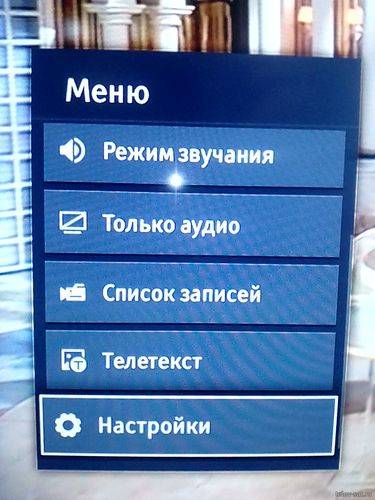
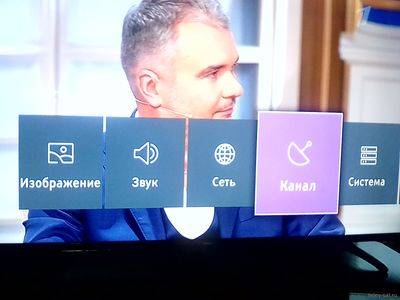

 .
.



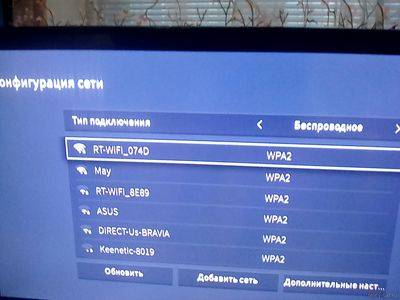 При выборе Беспроводного, нужно будет найти свою сеть из списка найденных Wi-Fi и вести пароль от своего роутера для подключения.
При выборе Беспроводного, нужно будет найти свою сеть из списка найденных Wi-Fi и вести пароль от своего роутера для подключения.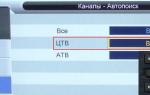 Отзыв: LED-телевизор DEXP H32D8000Q - Если бы знала не купила бы !
Отзыв: LED-телевизор DEXP H32D8000Q - Если бы знала не купила бы !
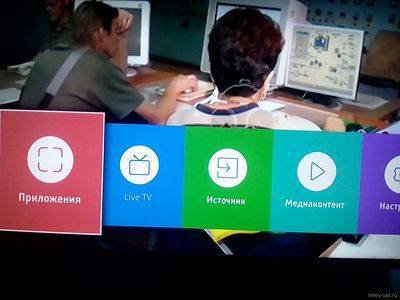


 «>RCA
«>RCA Пошаговая настройка и подключение цифровой приставки DEXP
Пошаговая настройка и подключение цифровой приставки DEXP Сортировка каналов на телевизоре Samsung
Сортировка каналов на телевизоре Samsung


 Как добавить русский язык в Samsung Smart TV J и K серий (2015-2016 гг.) с помощью штатного пульта
Как добавить русский язык в Samsung Smart TV J и K серий (2015-2016 гг.) с помощью штатного пульта F.A.Q.
F.A.Q. Микрофоны DEXP: технические характеристики и модельный ряд
Микрофоны DEXP: технические характеристики и модельный ряд Отзыв: Телевизор Suzuki SZTV-22LED4 - Неплохой телевизор за свою цену
Отзыв: Телевизор Suzuki SZTV-22LED4 - Неплохой телевизор за свою цену